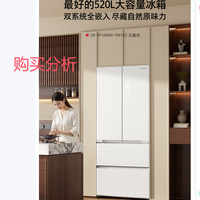东芝Q200 EX系列 固态硬盘使用总结(安装|跑分|内存|功能)
-
摘要来自:
-
摘要来自:
 子疯
子疯 -
摘要来自:2019-03-18
【什么值得买 摘要频道】下列精选内容摘自于《笔记本的全固态升级——TOSHIBA 东芝 Q200EX 240G ssd固态硬盘体验》的片段:
因为我的系统是装在MSATA盘里,因此系统可以直接启动。先来看看ssd的信息。
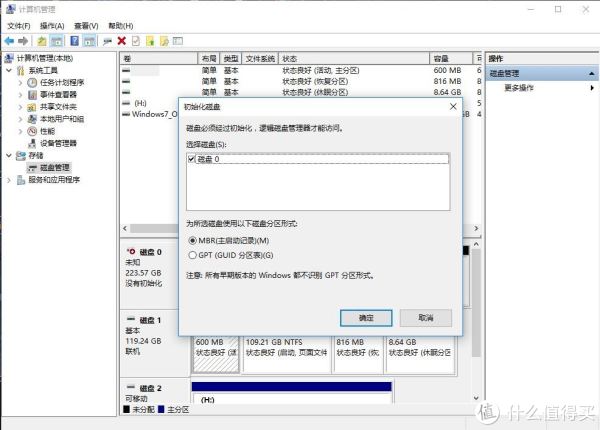
进入磁盘管理,会提示初始化磁盘,选个分区类型确定就好了。我的电脑都是MBR的,也没用什么UEFI,因此就不选GPT了。GPT是用来支持大容量磁盘的,记得是必须在UEFI下才能支持。GPT分区有个缺点给大家提个醒,这是以前装服务器时遭遇的。。。那就是用OEM方式激活windows的方法不适用与GPT分区 ,当年可是折腾的一溜够啊。。
,当年可是折腾的一溜够啊。。
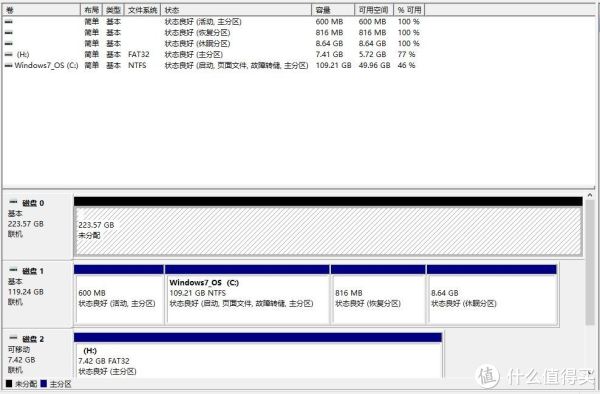
硬盘初始化后就可以开始分配磁盘空间了,我先整盘分个区,主要是想先测测看SSD性能,跑分前得先分区才行。
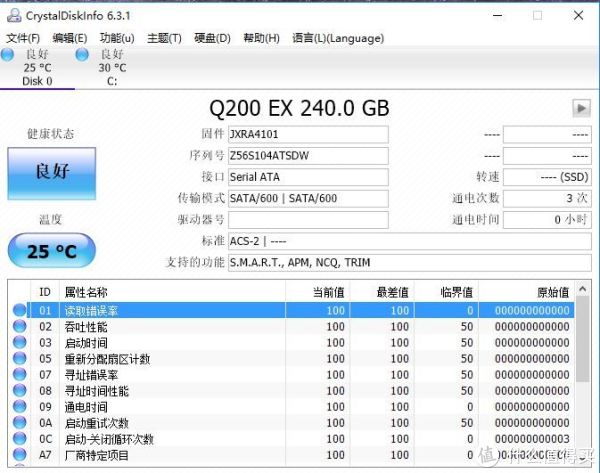
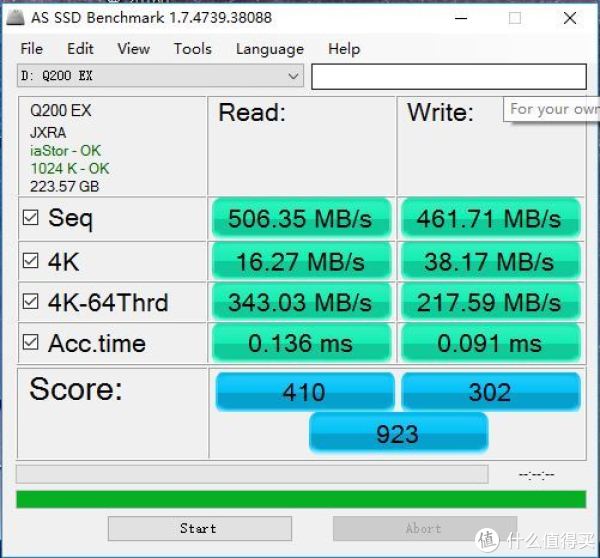
分别是两个常用的喜闻乐见软件来跑个看看。通电次数3,其实应该是2,我不会说之前我已经通了一次电。。。使用时间0小时,没有精确到分钟。支持的功能如图所示,没有Q PRO的断电保护功能。我百度过说是有缓存的ssd会比较需要这个功能,因为需要保护缓存中的数据。这块Q200EX虽然说是带缓存,但实际主控并不支持缓存,所以等于没有 ,这个断电保护的意义也不是特别大了。
,这个断电保护的意义也不是特别大了。
另外有个问题是,这个块盘显示不出写了多少的数据。。可以看到上方显示都是空白,用其他软件也显示不出。
我的电脑是i5 3317u,1.7默认主频,8G内存,空盘下跑的分。跑分跑的还比较满意,要知道我现在这块msata 2.0口的盘也就400多分,如下
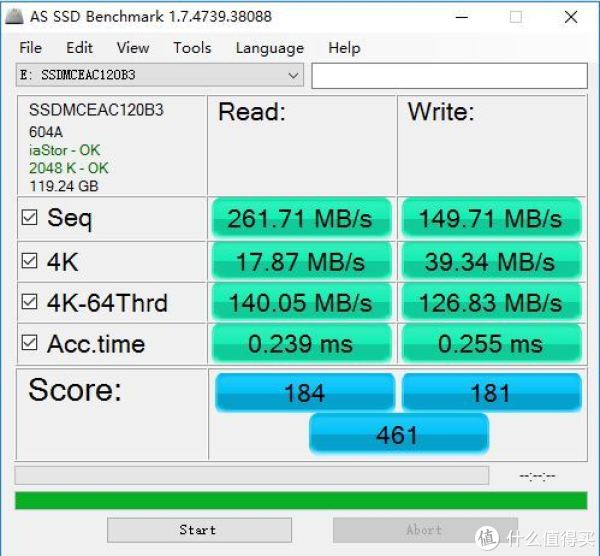
空盘跑完分就要开始迁移我的系统了。至于为毛要迁移系统?sata2口的系统盘我当然要迁移到sata3口上去。。。
这里利用分区助手软件进行系统迁移。
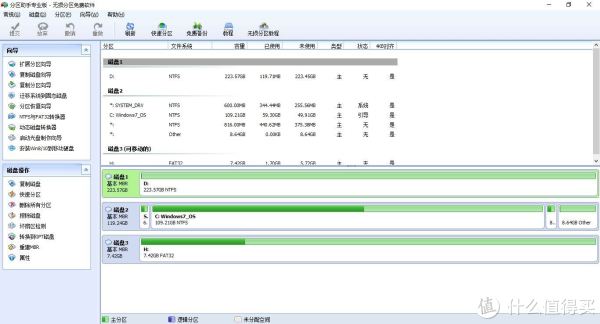
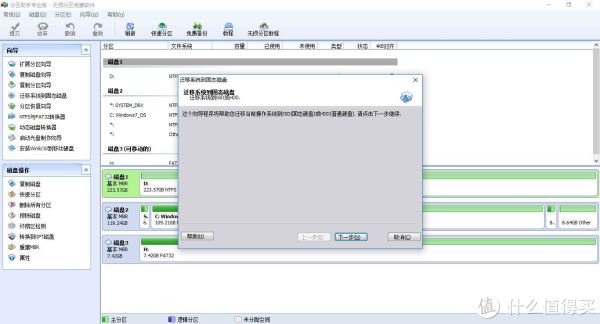
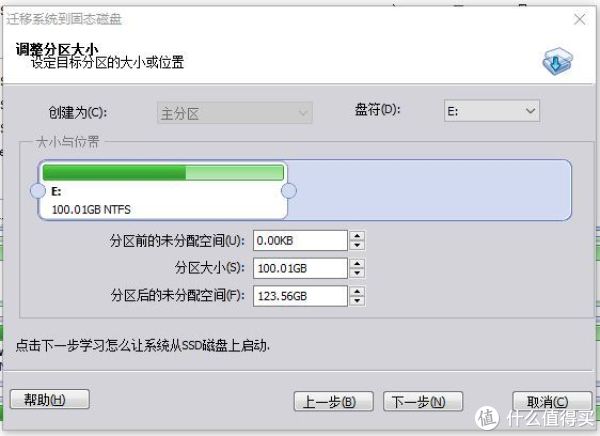
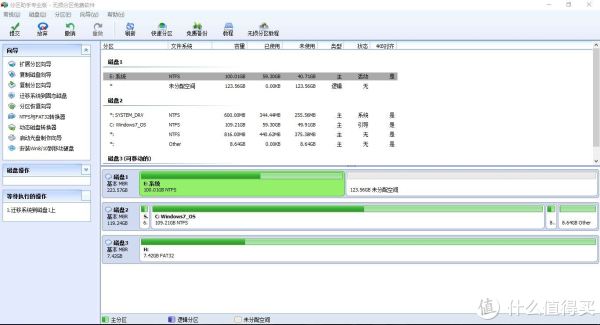
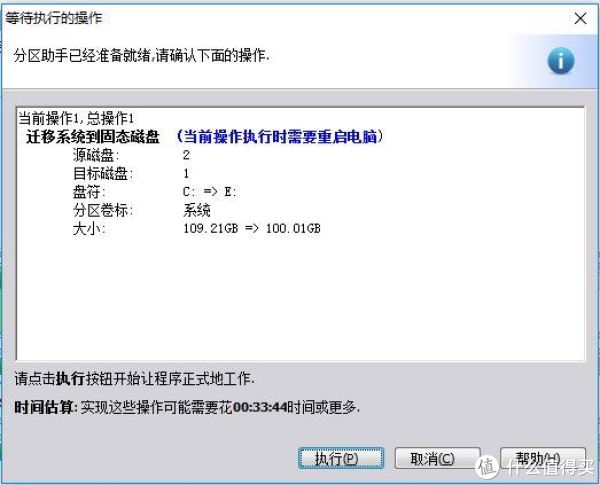 具体过程就不细说了,我是整数控,系统盘一定要是整数!!
具体过程就不细说了,我是整数控,系统盘一定要是整数!!
一般系统装好后,在系统分区前会有个几百兆的启动分区,利用分区助手迁移后,这个分区一样会被保留分出来。造成的结果嘛,就是你指定的分区大小是包含那几百兆的空间的。。所以分完以后系统盘就不是完整的100了。。还要在之后手动调一下。同时需要注意,要把原来的系统盘取消掉活动分区状态,将新的盘设置为活动分区,这样才会从新盘启动。这个过程就略过去了。。
正在漫长的数据迁移中。。。
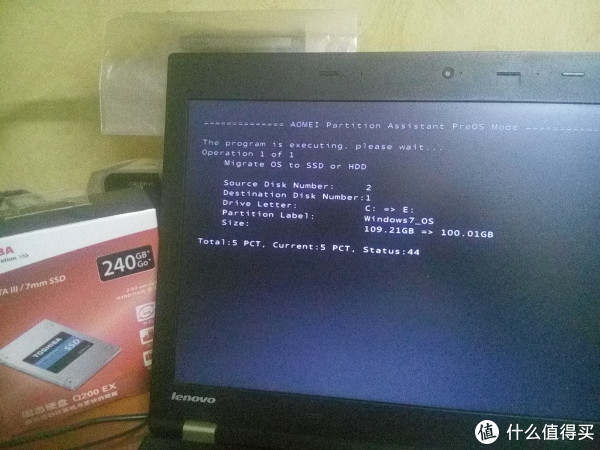
进入系统后,感觉好像是稍微快了一点
可能是因为之前就用了ssd的缘故吧,感觉提升并不明显。
都说有了数据后ssd性能会下降,那么我们现在来看一看已经用了60多G的ssd性能: